Ondervragen
Probleem: hoe vooraf geïnstalleerde apps op Android uitschakelen?
Ik heb een nieuwe smartphone met Android OS, maar er zijn zoveel voorgeïnstalleerde apps! Ik heb geprobeerd er een paar te verwijderen, maar dat is niet gelukt. Ze draaien echter op de achtergrond en maken mijn batterij leeg. Hoe kan ik die apps op zijn minst uitschakelen?
Opgelost antwoord
Vooraf geïnstalleerde apps worden ook wel bloatware genoemd.[1] Ze zijn niet alleen te vinden op Android-smartphones of -tablets, maar ook op Windows-telefoons, laptops of desktopcomputers. Meestal vinden gebruikers ze vervelend, nutteloos en onmogelijk om van af te komen. Het is echter nog steeds mogelijk om vooraf geïnstalleerde apps op Androids en andere apparaten uit te schakelen.
Alle Android-gebruikers kunnen vooraf geïnstalleerde apps op hun apparaten vinden. Het aantal ervan kan echter verschillen, afhankelijk van het model van de telefoon. Een van de meest hinderlijke applicaties zijn Google-apps (bijvoorbeeld Google Play Movies & TV), S Health of andere Samsung-apps,[2] en nog veel meer.
Bloatware neemt ruimte in beslag en maakt de batterij leeg door op de achtergrond te werken. Het verwijderen ervan is echter niet eenvoudig en kan tot verschillende problemen leiden. Na verwijdering werkt het Android-apparaat mogelijk niet goed, of u kunt instabiliteitsproblemen tegenkomen, updates installeren of zelfs apps opnieuw installeren indien nodig in de toekomst.
Bovendien kan het nodig zijn om vooraf geïnstalleerde apps te verwijderen om je telefoon te rooten.[3] Deze taak is inderdaad moeilijk en veel gebruikers weten niet hoe ze correct moeten worden uitgevoerd. Er is echter een manier om vooraf geïnstalleerde apps uit te schakelen en een dergelijke gecompliceerde procedure te vermijden.
Zodra u onnodige apps uitschakelt, ziet u ze niet meer in het startschermmenu. Het belangrijkste voordeel is echter dat ze de batterij van uw apparaat niet opeten door op de achtergrond te werken.

Instructies voor het uitschakelen van vooraf geïnstalleerde Android-apps
Om deze bestanden te verwijderen, moet u een gelicentieerde versie van Reimage Reimage software verwijderen.
Het uitschakelen van vooraf geïnstalleerde apps op verschillende Android-apparaten kan enigszins verschillen. Dit betekent dat sommige mappen of locaties een andere naam kunnen hebben. Deze instructies zijn slechts indicatief. Zoek vergelijkbare namen en mappen op uw smartphone.
- Ga naar je Android-smartphone Thuis scherm.
- Vanaf het startscherm moet u toegang krijgen tot App-lade en toegang Instellingen (als u een Samsung-telefoon gebruikt). Andere telefoongebruikers vinden misschien Instellingen pictogram op het startscherm. Tik er dus op.
- Ga in Instellingen naar App instellingen (of Apps).
NOTITIE: Andere telefoongebruikers moeten mogelijk dit pad volgen: Instellingen > Apparaat > Apps. - Zoek in de lijst met geïnstalleerde applicaties de apps die u wilt uitschakelen en tik erop.
- Het zal vragen: Toepassingsinformatie (of App informatie) venster waar je moet klikken Uitzetten knop.
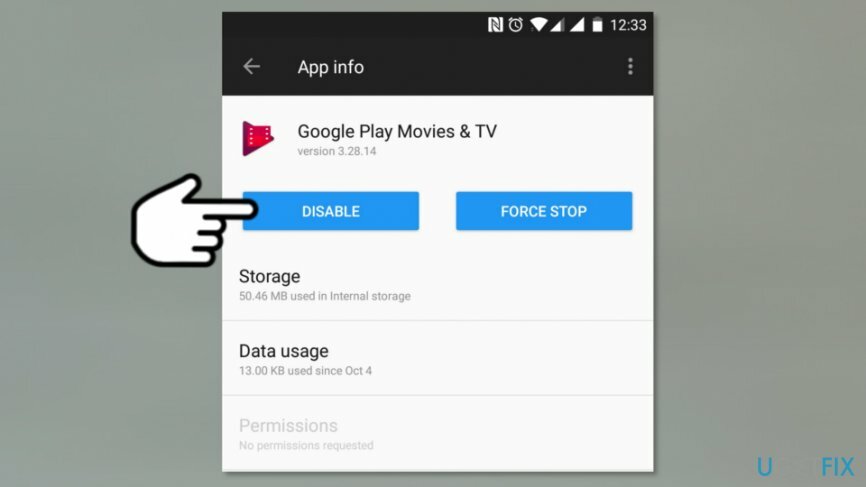
- U ontvangt een pop-upvenster dat waarschuwt voor mogelijke problemen als u de app uitschakelt. Klik Uitzetten (of App uitschakelen) knop.
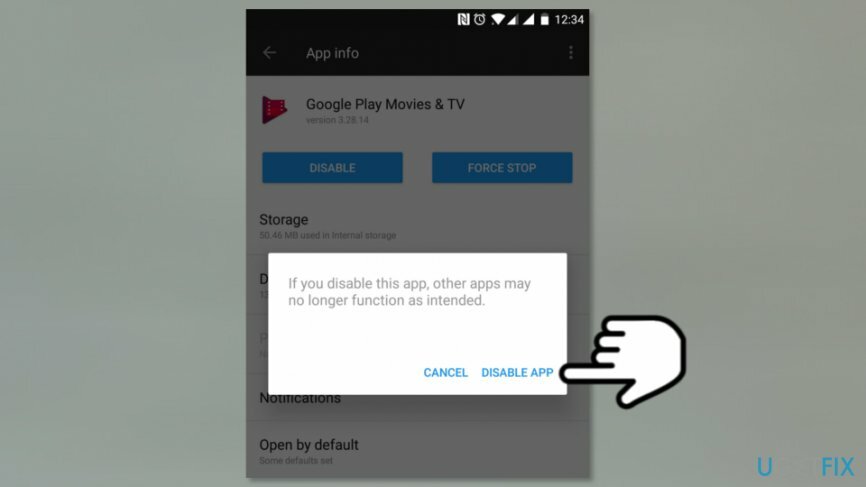
- Er verschijnt nog een pop-up op het scherm. Klik oke om de app uit te schakelen.
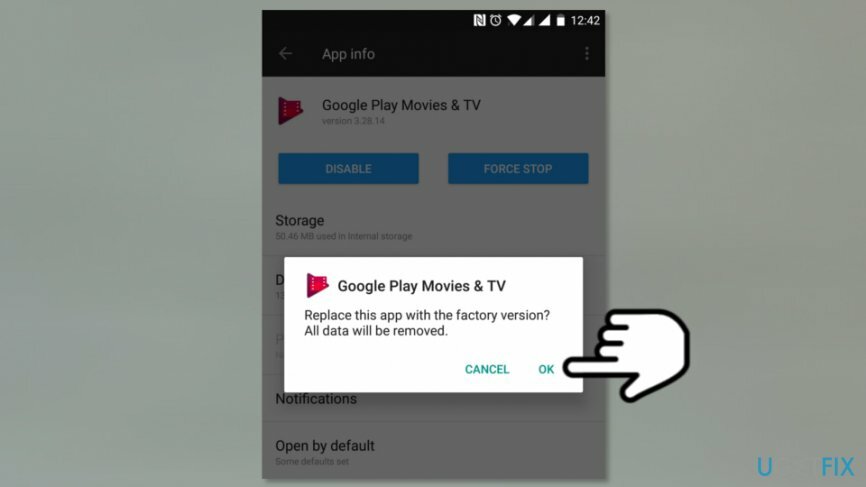
Nu moet je dezelfde instructies herhalen voor alle andere Android-apps die je wilt uitschakelen. Hopelijk levert dit geen problemen op en kunt u uw smartphone probleemloos gebruiken. Als u ooit een aantal van deze apps moet inschakelen, kunt u dit altijd doen door toegang te krijgen tot App instellingen en klikken Inschakelen knop: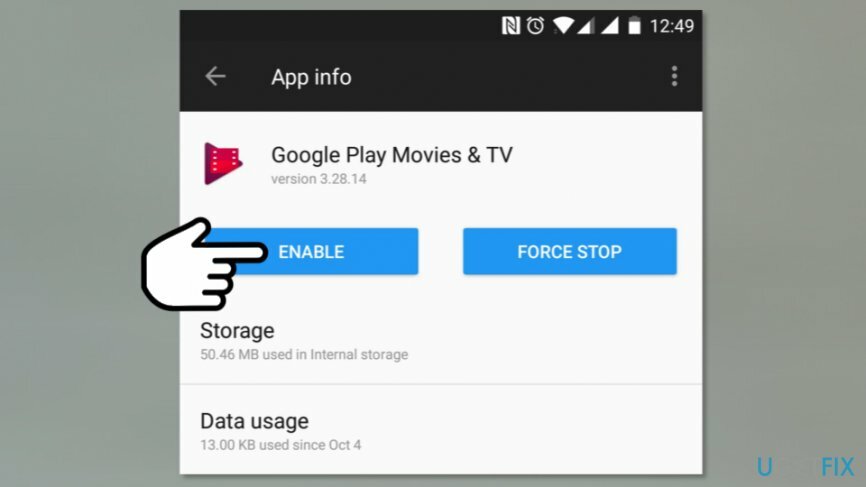
Bovendien zijn de meeste van deze apps beschikbaar om te installeren in de Google Play Store.
Verwijder programma's met slechts één klik
U kunt dit programma verwijderen met behulp van de stapsgewijze handleiding die u wordt aangeboden door ugetfix.com-experts. Om u tijd te besparen, hebben we ook tools geselecteerd waarmee u deze taak automatisch kunt uitvoeren. Als je haast hebt of als je denkt dat je niet genoeg ervaring hebt om het programma zelf te verwijderen, gebruik dan gerust deze oplossingen:
Bieden
doe het nu!
DownloadenverwijderingssoftwareGeluk
Garantie
doe het nu!
DownloadenverwijderingssoftwareGeluk
Garantie
Als het je niet gelukt is om het programma te verwijderen met behulp van Reimage, laat ons ondersteuningsteam dan weten wat je problemen zijn. Zorg ervoor dat u zoveel mogelijk details verstrekt. Laat ons alstublieft alle details weten waarvan u denkt dat we die moeten weten over uw probleem.
Dit gepatenteerde reparatieproces maakt gebruik van een database van 25 miljoen componenten die elk beschadigd of ontbrekend bestand op de computer van de gebruiker kunnen vervangen.
Om een beschadigd systeem te repareren, moet u de gelicentieerde versie van Reimage hulpprogramma voor het verwijderen van malware.

Om volledig anoniem te blijven en te voorkomen dat de ISP en de overheid tegen spionage op jou, je zou in dienst moeten nemen Privé internettoegang VPN. Hiermee kunt u verbinding maken met internet terwijl u volledig anoniem bent door alle informatie te coderen, trackers, advertenties en schadelijke inhoud te voorkomen. Het belangrijkste is dat u een einde maakt aan de illegale bewakingsactiviteiten die de NSA en andere overheidsinstellingen achter uw rug om uitvoeren.
Er kunnen zich op elk moment onvoorziene omstandigheden voordoen tijdens het gebruik van de computer: deze kan worden uitgeschakeld door een stroomstoring, a Blue Screen of Death (BSoD) kan optreden, of willekeurige Windows-updates kunnen de machine wanneer u een paar keer weggaat minuten. Als gevolg hiervan kunnen uw schoolwerk, belangrijke documenten en andere gegevens verloren gaan. Naar herstellen verloren bestanden, kunt u gebruiken Gegevensherstel Pro – het doorzoekt kopieën van bestanden die nog beschikbaar zijn op uw harde schijf en haalt ze snel op.